يعد WhatsApp تطبيق دردشة على الإنترنت يستخدمه جميع مستخدمي الهواتف الذكية، إذ يتيح لك الدردشة ومشاركة المستندات والصور ومقاطع الفيديو والتسجيلات الصوتية مع أصدقائك أو أفراد عائلتك.
في البداية، لم توجد طريقة لحذف رسائل WhatsApp، ولكن الآن يمكنك حذفها بفضل التحديث الجديد. وبوسعك الآن حذف أي رسالة أُرسلت من غير قصد على WhatsApp. لكن توجد مشكلة، وهي أنه يمكن حذف الدردشات حذف بعد سبع دقائق من إرسالها.

لماذا يجب حذف رسائل WhatsApp؟
أحياناً ترسل رسائل WhatsApp عن طريق الخطأ إلى شخص ما، وقد يصبح الأمر مربكاً ومضحكاً بعض الشيء بالنسبة لك. في هذه الحالة، يجب عليك حذف رسالة WhatsApp. يوجد العديد من الأسباب الأخرى أيضاً، بما في ذلك ضعف الذاكرة في الهاتف أو تحوي الرسالة التي أرسلتها على أخطاء إملائية.
سترشدك هذه المقالة إلى كيفية حذف رسائل WhatsApp من أجهزة iPhone وAndroid نهائياً.
القسم 1: كيفية حذف رسائل WhatsApp
تتيح لك ميزة WhatsApps Delete حذف رسالة لنفسك وللشخص الذي أرسلتها.
ستكون قادراً على معرفة كيفية حذف دردشة WhatsApp بسرعة إذا أردت ذلك، وأفضل جزء هو أنه يمكنك حذف الرسائل بغضون دقائق.
لاحظ أنه لا يمكنك حذف الرسائل التي أرسلتها قبل ساعة للجميع. من ناحية أخرى، يمكنك حذف الرسالة بنفسك لمسحها من السجلات.
خطوات لحذف رسائل WhatsApp من هاتفك
- افتح WhatsApp على الهواتف

- انتقل إلى قائمة "Chats" وانقر على الدردشة للرسالة التي تريد حذفها.

- بعد ذلك، اضغط مطولاً على الرسالة التي تريد حذفها وستظهر قائمة بالخيارات على شاشتك.

- اضغط على خيار "Delete" لحذف الرسالة.
- ستظهر شاشة تعديل على هاتفك تحتوي على الرسالة التي تريد حذفها.
- حدد المزيد من الرسائل إذا كنت تريد حذفها، ثم انقر فوق أيقونة سلة المهملات على شاشتك للمتابعة.
- اضغط على "Delete for Me" لتأكيد حذف الرسالة. ستختفي الرسالة بعد ذلك من الدردشة.

- من ناحية أخرى، يمكنك حذف الرسالة للجميع بالنقر فوق "Delete for everyone" بدلاً من "Delete for Me" لحذف الرسالة لكل شخص مشارك في المحادثة.
يجب عليك ملاحظة أن خيار حذف الرسائل سيكون متاحاً لبضع دقائق بعد إرسال الرسالة.
فبعد ساعة لن تتمكن من حذف الرسائل نهائياً.
القسم 2: كيفية حذف رسائل WhatsApp نهائياً من iOS وAndroid
2.1 حذف رسائل WhatsApp نهائياً من iPhone
يتيح لك WhatsApp طريقة معينة لحذف رسائل WhatsApp من جهاز iPhone، لكنه لا يمنحك حل لحذف الرسائل نهائياً. وللتغلب على هذه المشكلة، نقترح عليك استخدام Dr.Fone Data Eraser لنظام iOS لحذف رسائل WhatsApp نهائياً، وستحذف البيانات التي مسحتها للأبد.
صُمم هذا خصيصاً لراحة العملاء والشعور بالأمان، وأفضل جزء هو ستتمكن باستخدام Dr.Fone Data Eraser من حذف رسائل Whatsapp حتى بعد ساعة واحدة وهو أمر مستحيل في الواقع.
بالإضافة إلى ذلك، لا يمكن لأي شخص استرجاع البيانات المحذوفة من هاتفك حتى مع البرامج الأكثر تطوراً.
ميزات Dr.Fone Data Eraser
- أوضاع حذف مختلفة
يأتي مع 4 أوضاع حذف مختلفة بالإضافة 3 مستويات مختلفة للاختيار منها.
- يدعم أجهزة iOS
يمكنه دعم إصدارات مختلفة من أجهزة iOS، بما في ذلك iOS 14/13/12/11/10/9 والمزيد. لذلك، لا يقتصر استخدامه على إصدار معين فقط.
- مسح البيانات نهائياً
تساعد هذه الأداة على مسج بياناتك بالكامل ونهائياً. وبالإضافة إلى ذلك، لا يمكن لأي شخص استرجاع ولو جزءاً بسيطاً من البيانات التي مسحتها.
- يساعد على حذف الملفات المختلفة
يمكن لـDr.Fone حذف ملفات مختلفة مثل التقويمات ورسائل البريد الإلكتروني وسجلات المكالمات والمذكرات والصور وكلمات المرور من جهاز iOS.
لماذا يجب عليك اختيار Dr.Fone-Data Eraser؟
- يضمن لك الأمان للملفات المحذوفة مع الملفات المتبقية.
- يأتي أيضاً بواجهة سهلة الاستخدام وبسيطة مما يجعله جيداً لمعظم المستخدمين.
- يضمن لك حذف البيانات بنسبة 100%.
- لن تتأثر الملفات المتبقية بعد حذف الملف المحدد.
خطوات استخدام Dr.Fone - Data Eraser
تعرف على كيفية حذف دردشة WhatsApp نهائياً باستخدام Dr.Fone:
- ثبت Dr.Fone على الحاسوب

انتقل إلى الموقع الرسمي وحمل Dr.Fone على حاسوبك. بعد ذلك، شغل Dr.Fone – data eraser من الخيارات.
- صل جهازك بالحاسوب
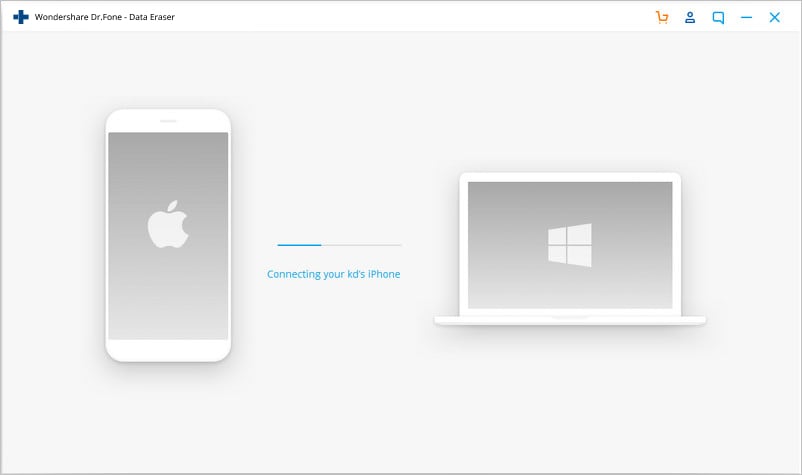
صل جهاز iPhone بالحاسوب باستخدام وصلة. عندما يتعرف على جهازك، سيعرض لك 3 خيارات:
- جميع البيانات الموجودة على هاتفك
- تاريخ التشغيل على هاتفك
- كل الإعدادات على هاتفك

يجب عليك تحديد Erase All Data لبدء عملية حذف البيانات.
- ابدأ في مسح رسائل WhatsApp من iPhone

عندما يكتشف البرنامج جهاز iPhone، يمكنك تحديد مستوى الأمان لمسح بيانات iOS، علماً أن مستوى الأمان سيستغرق وقتاً طويلاً لمسح رسائل WhatsApp.
- انتظر حتى يكتمل عملية مسح البيانات

يمكنك إلقاء نظرة على جميع الرسائل الموجودة في نتيجة الفحص، لذا حدد كل جميع الرسائل التي تريد حذفها ثم انقر فوق الزر "Erase " لمسحها.
2.2 حذف رسائل WhatsApp نهائياً من Android
سنعلمك كيفية حذف النسخة الاحتياطية لدردشة WhatsApp على جهاز Android، لكن يجب أن يكون لديك تطبيق file manager للبحث في مساحة تخزين جهازك وحذف قواعد البيانات.
- شغل file manager

يساعدك تطبيق file manager على تصفح وإدارة ملفاتك على جهازك، علماً أن معظم الهواتف والأجهزة المحمولة الأخرى تحتوي على هذا التطبيق مثبتاً عليها. وإذا لم يكن لديك تطبيق file manager، فيمكنك تحميله.
- افتح وحدة التخزين الداخلية أو مجلد تخزين بطاقة SD

سيفتح File managers على الشاشة الرئيسية، ويمكنك تحديد الخيار والوصول إلى مجلد WhatsApp من مجلدات التخزين بجهازك.
- مرر للأسفل وانقر فوق مجلد WhatsApp.
يمكنك الآن رؤية قائمة المجلدات الموجودة في وحدة التخزين الهاتف، وبوسعك أيضاً البحث عن مجلد WhatsApp والتحقق من محتوياته. بالإضافة إلى ذلك، تحتوي بعض تطبيقات file manager أيضاً على خاصية البحث. إذا رأيت أيقونة العدسة المكبرة على شاشة هاتفك، فيمكنك النقر فوقه والبحث عن "WhatsApp".
- اضغط مطولاً على مجلد قواعد البيانات
جميع محادثاتك مخزنة في قاعدة البيانات. ولحذف رسائل Whatsapp، يجب عليك الضغط مطولاً على المجلد الذي يبرز الرسائل الموجودة في المجلد.

- حدد خيار الحذف
بعد اختيار جميع الرسائل، يمكنك تحديد الرسالة بأكملها أو رسالة معينة لحذفها ثم الضغط على خيار "delete " لحذف الرسالة نهائياً.
القسم 3: ماذا عن حذف نسخة دردشة WhatsApp الاحتياطية
يعد حذف دردشة WhatsApp نهائياً مشكلة شائعة يواجهها العديد من المستخدمين، ويمكن حذف رسائل WhatsApp بالضغط على الرسالة واختيار "Delete". لكن هذا لا يكفي لحذف الرسائل نهائياً.
يمكن استرجاع هذه المحادثات أو الدردشات بسهولة من هاتف Android، وتتضمن النسخة الاحتياطية محادثات من الأيام القليلة الماضية. بالإضافة إلى ذلك، يمكن حفظ النسخ الاحتياطية في مكانين على حساب Google وفي الملفات المحلية.
3.1 حذف النسخة الاحتياطية من WhatsApp نهائياً من Google Drive.
- زر موقع Google drive

يجب عليك أولاً الانتقال إلى الموقع الرسمي لـGoogle Drive على الحاسوب، وستحتاج إلى تسجيل الدخول إلى نفس حساب Google المرتبط مباشرة بحساب WhatsApp.
- افتح الواجهة
عند فتح واجهة Google Drive، ما عليك سوى النقر فوق رمز المعدات الموجود في الزاوية اليمنى العليا وزيارة الإعدادات.
- انتقل إلى Managing Apps

سيكون لديك قسم مخصص لإعدادات Google Drive متوفرة في المتصفح، ويجب عليك الانتقال إلى قسم "Managing Apps" للبحث عن جميع التطبيقات الموجودة على اليمين.
- ابحث عن خيار WhatsApp
يمكنك التحقق من WhatsApp ثم النقر فوق الزر "Options"، وما عليك سوى تحديد خيار حذف بيانات التطبيق المخفية التي تحتوي على نسخة احتياطية.
- خذ الخطوة الأخيرة
سيظهر إشعار على الشاشة، لذا يجب عليك النقر فوق الزر "Delete" مرة أخرى للتحقق من اختيارك، وبعد ذلك ستتمكن من حذف نسخة WhatsApp المحفوظة بشكل دائم من Google Drive.
3.2 حذف النسخة الاحتياطية من الهاتف
لتنفيذ ذلك، ستحتاج إلى الانتقال إلى File Management من هاتفك والبحث عن مجلد WhatsApp. ستعثر على مجلد النسخة الاحتياطية، فاحذف الآن جميع العناصر من هذا المجلد. سيؤدي هذا إلى حذف نسخة WhatsApp الاحتياطية نهائياً من الهاتف.
خاتمة
نأمل أن تكون قد تعلمت طريقة لحذف رسائل WhatsApp نهائياً من هاتفك في هذه المقالة. وإذا كان لديك جهاز iPhone، فإن Dr.Fone - Data Eraser هو الخيار الأفضل لك.